- Google Analytics(グーグルアナリティクス)とは
- Google Analytics(グーグルアナリティクス)登録方法
- まず、Google Analytics(グーグルアナリティクス)のサイトで登録を行います
- ・「測定を開始」をクリック
- ・自分で決めた「アカウント名」を入力し、「次へ」をクリック
- ・自分で決めた「プロパティ名」を入力し 「レポートのタイムゾーン」に「日本」を選択 「通貨」に「日本円(¥)」を選択し 「次へ」をクリック
- ・「業種」をプルダウンの中から選択し 「ビジネスの規模」を1つ選択し 「次へ」をクリック
- ・「ビジネス目的」を選択し「作成」をクリック
- ・プルダウンの「日本」を選択し 同意のチェックを入れて 「同意する」をクリック
- ・1番左下の「管理」をクリック
- ・「データストリーム」をクリック
- ・「ストリームを追加」のプルダウンから「ウェブ」をクリック
- ・「ウェブサイトのURL」と「ストリーム名」を入力し 「ストリームを作成」をクリック
- ・画面に表示される「測定ID」をコピーしておきます
- ・WordPress管理画面で「Cocoon設定」→「Cocoon設定」をクリック
- ・「アクセス解析・認証」タブをクリック
- ・下の方の「Google Analytics設定」の「GA4測定ID」に先ほどコピーした内容を貼り付けてください
- ・「変更をまとめて保存」をクリック
Google Analytics(グーグルアナリティクス)とは
Google Analyticsのサイトに以下の記載がありました
「Google アナリティクス 4(GA4)」は、Google の解析プラットフォームの最新バージョンです。
引用:GoogleAnalyticsサイト
つまり、アクセス解析ツールです。
Google Analytics(グーグルアナリティクス)登録方法
まず、Google Analytics(グーグルアナリティクス)のサイトで登録を行います
以下のアドレスからサイトに進んでください
Redirecting...
・「測定を開始」をクリック
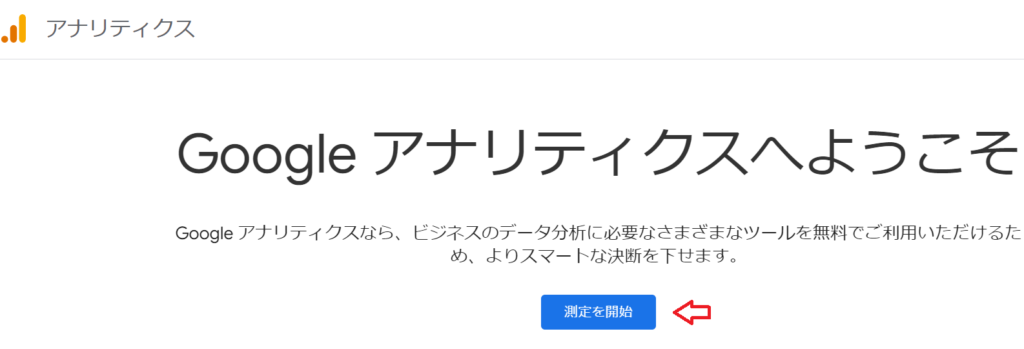
・自分で決めた「アカウント名」を入力し、「次へ」をクリック
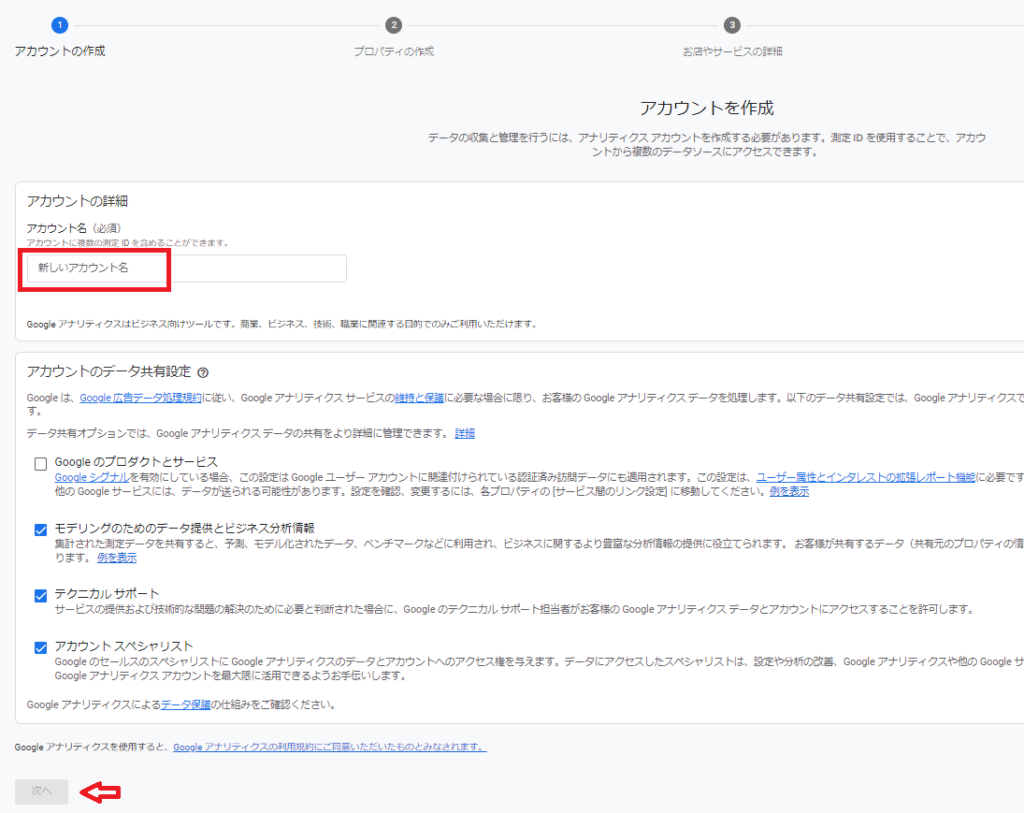
・自分で決めた「プロパティ名」を入力し 「レポートのタイムゾーン」に「日本」を選択 「通貨」に「日本円(¥)」を選択し 「次へ」をクリック
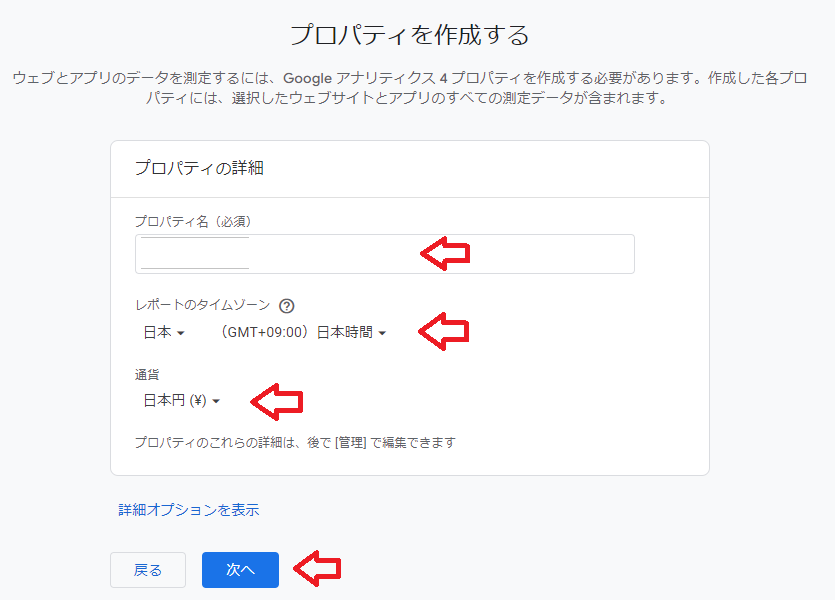
・「業種」をプルダウンの中から選択し 「ビジネスの規模」を1つ選択し 「次へ」をクリック
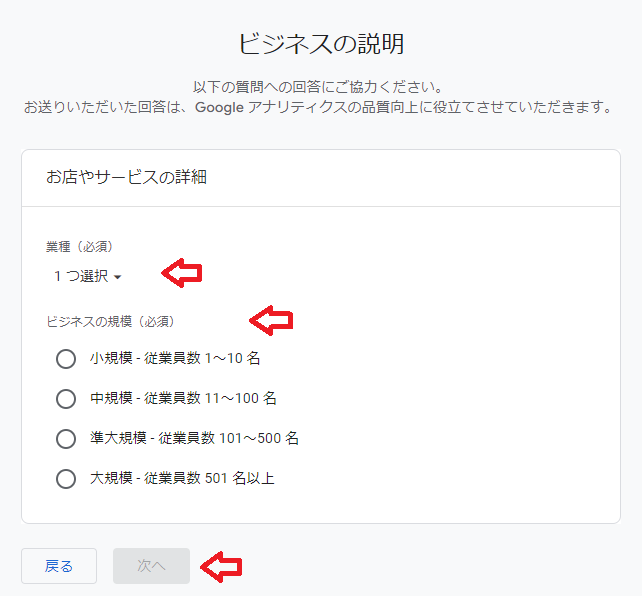
・「ビジネス目的」を選択し「作成」をクリック
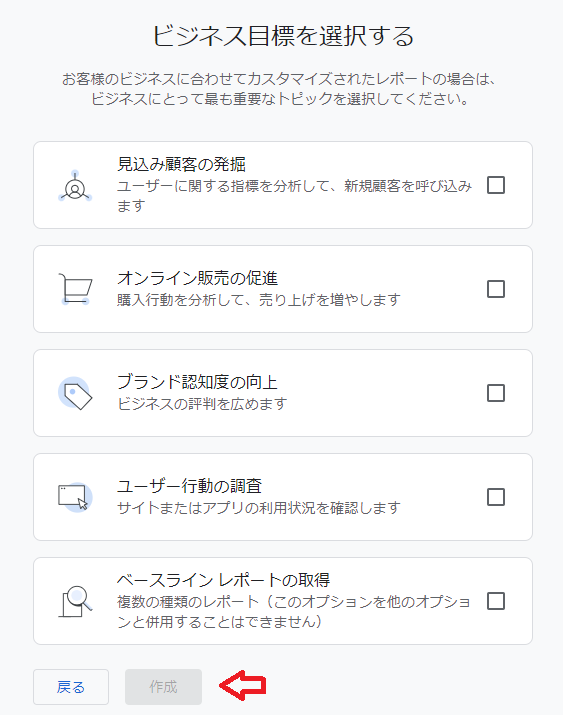
・プルダウンの「日本」を選択し 同意のチェックを入れて 「同意する」をクリック
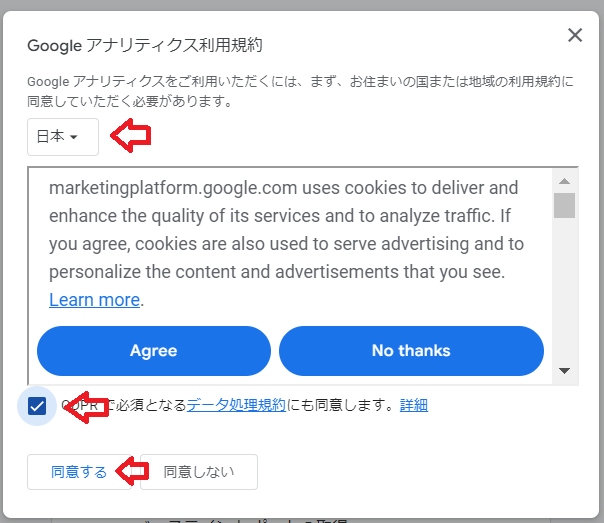
・1番左下の「管理」をクリック
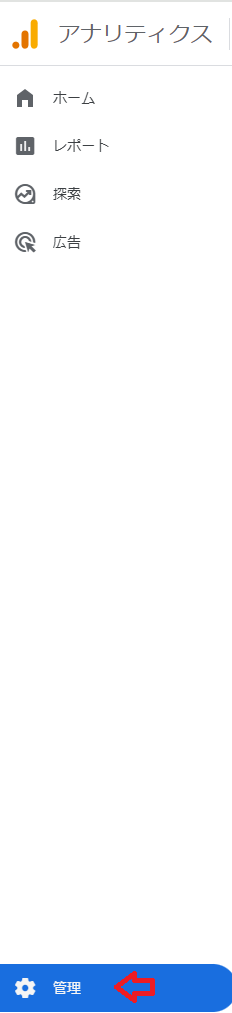
・「データストリーム」をクリック
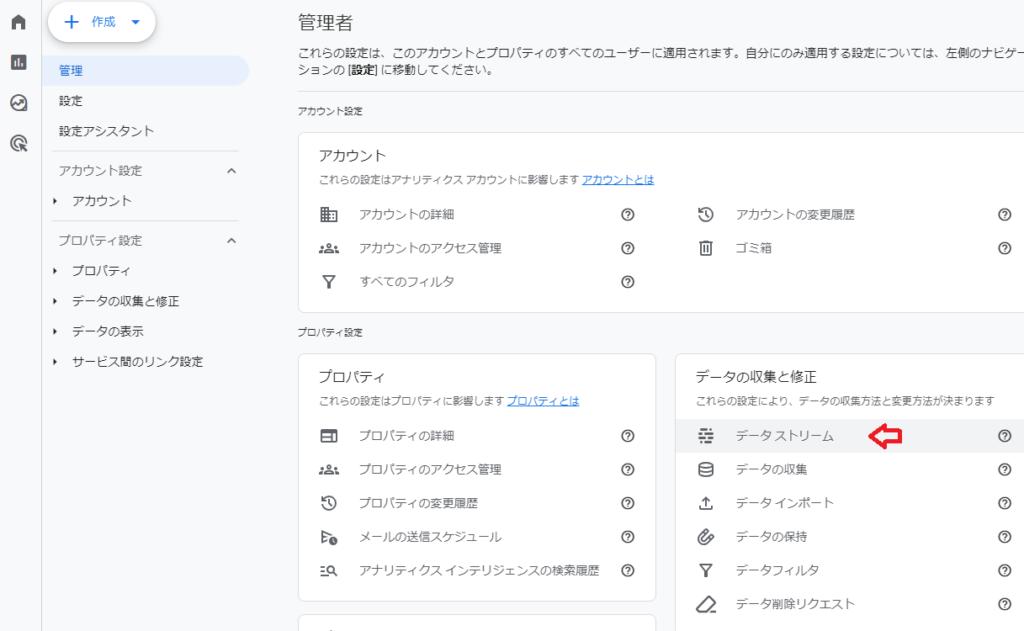
・「ストリームを追加」のプルダウンから「ウェブ」をクリック
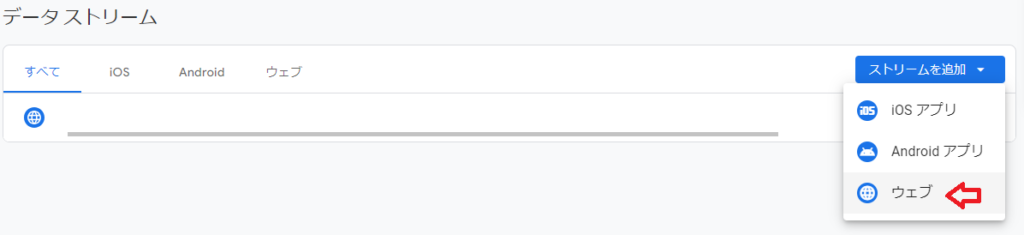
・「ウェブサイトのURL」と「ストリーム名」を入力し 「ストリームを作成」をクリック
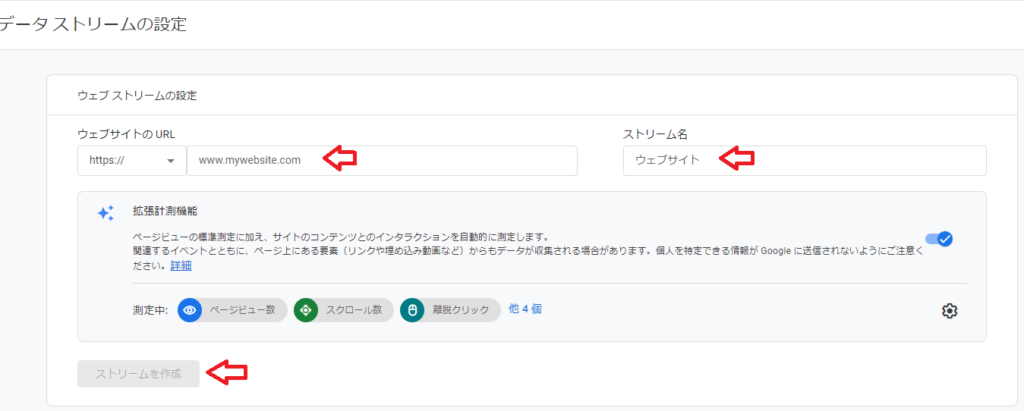
・画面に表示される「測定ID」をコピーしておきます
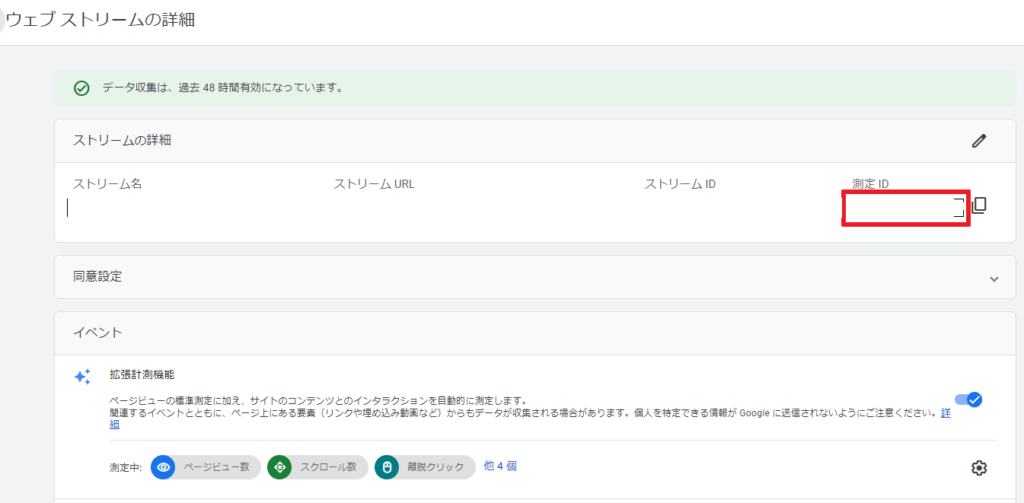
・WordPress管理画面で「Cocoon設定」→「Cocoon設定」をクリック
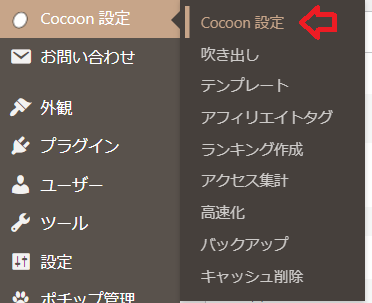
・「アクセス解析・認証」タブをクリック
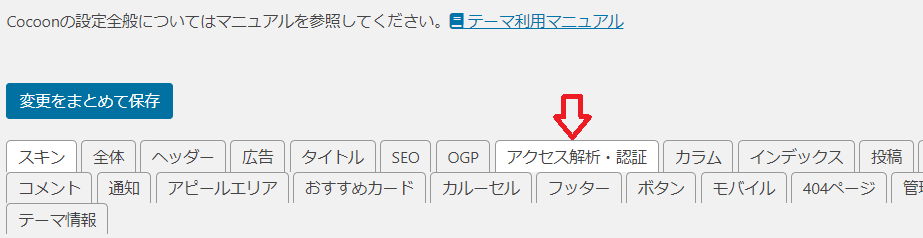
・下の方の「Google Analytics設定」の「GA4測定ID」に先ほどコピーした内容を貼り付けてください
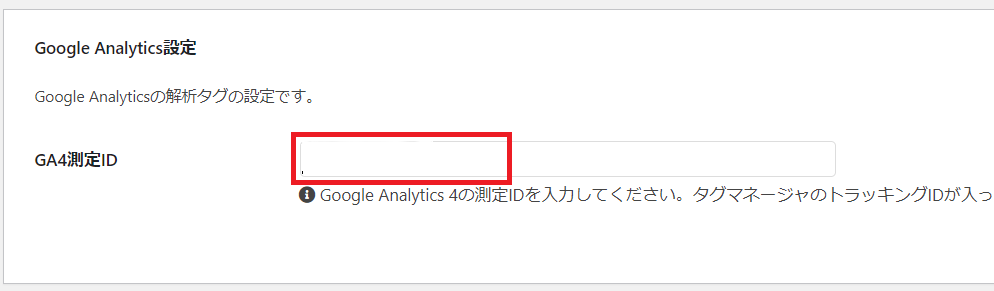
・「変更をまとめて保存」をクリック
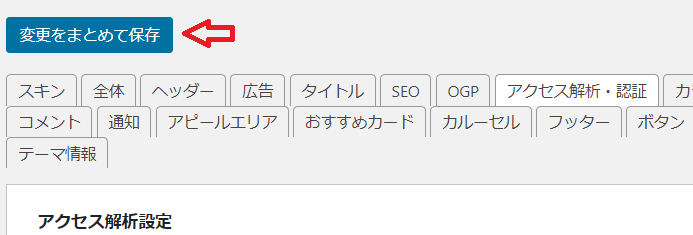
以上で終了です
お疲れさまでした
「ホームページ制作初心者の私が、自分のサイトを見本にして簡単に作り方を教えるサイト」
ホームページ「おとなの愛用品・定番品」作成手順一覧はこちら↓




コメント